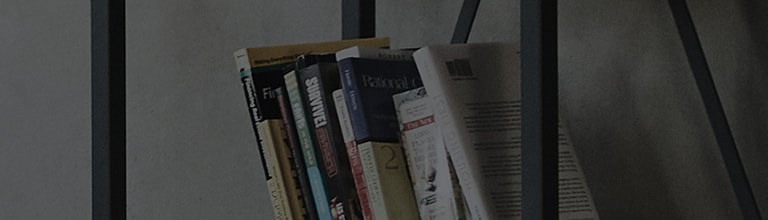ALLM [Auto Low Latenci Mode] funkcija ALLM koristi tehnologiju koja smanjuje kašnjenje između ulaza za konzolu za igru i TV izlaza, kao što su zvukovi i slike u igri.
Podešavanja za ALLM funkciju mogu se omogućiti ili onemogućiti iz menija Game Optimizer.
Da biste koristili funkciju Game Optimizer, proverite da li je igraća konzola povezana sa televizorom preko HDMI kabla i da je spoljni ulaz postavljen na konzolu za igru.
- Ako neke od opcija Game Optimizer nisu aktivirane, promenite postavke slike i zvuka televizora u [Game Optimizer] režim.
- Kada je omogućena funkcija Game Optimizer, određene postavke TV slike se ne mogu promeniti.
- Funkcija Game Optimizer je podržana samo na odabranim modelima. Molimo Vas da pogledate uputstvo za upotrebu da biste proverili da li je vaš model podržan.
- Kako da omogućite Game Optimizer:
Pritisnite dugme za podešavanjana daljinskom upravljaču i pojavit će se smanjeni meni. Zatim nastavite kroz sledeće korake.
[Sva podešavanja] - [Opšte] - [Optimizacija igre]
Možete uključiti / isključiti funkciju ALLM u meniju Game Optimizer.
Kontrolna tabla igre
Ova funkcija vam omogućava da brzo promenite žanr igre tokom igre i proverite status podešavanja.
Da biste koristili funkciju Game Dashboard, uverite se da je igraća konzola povezana sa televizorom preko HDMI kabla i da je spoljni ulaz postavljen na igraću konzolu.
- Promenite postavke slike i zvuka u Game Optimizer režimu.
- Omogućite Game Optimizer funkcije.
- Omogućite funkciju Game Dashboard.
- Nakon što su sva podešavanja završena, pritisnite dugme za podešavanja
na daljinskom upravljaču još jednom da pokrenete Game Dashboard.
- Takođe možete da promenite postavke unutar Game Dashboard-a pritiskom na Sva podešavanja.
- Dok koristite TV i konzolu za igru zajedno, ako želite da prilagodite postavke kvaliteta slike, uključite [Off] ALLM funkciju u podešavanjima.
- Kada je ALLM (Auto Low Latency Mode) podešen na [Auto] da bi se povećala brzina odziva za ulazni signal sa igraće konzole, kvalitet slike vašeg LG TV-a se ne može podesiti. Ovo je da se spreči da radi istovremeno sa ALLM.
- Pošto su podešavanja različita za svaki model igraće konzole, proverite da li se ALLM funkcija može onemogućiti na vašoj igraćoj konzoli.
- Meniji igraće konzole mogu se promeniti zbog ažuriranja od proizvođača.
- Kako onemogućiti PS 5 [ALLM] podešavanja funkcije:
[Podešavanja] → [Ekran i video] → [Video izlaz] → [ALLM] → [Isključeno]
Ovaj vodič je kreiran za sve modele, tako da se slike ili sadržaj mogu razlikovati od vašeg proizvoda.